چنین فراوانی آموزشهای WordPress ، راهنماها و قطعه کد موجود در وب. همه آنها برای کاربران در نظر گرفته شده است تا چیزهای جدیدی را در وب سایت خود امتحان کنند و درباره وردپرس بیشتر بدانند. متأسفانه یک خطای کوچک می تواند باعث خرابی کل سایت شود که مخصوصاً برای کاربران جدید بسیار ترسناک است. اگر می خواهید در سایت وردپرس خود چیز جدیدی را امتحان کنید و با خطای زیر روبرو شدید “خطای نحوی ، غیر منتظره …” ، پس خود را رها نکنید. شما اولین کسی نیستید که خطای نحوی را در وردپرس دریافت کرده و آخرین نفر نیز نخواهید بود. در این مقاله ما به شما نحوه رفع خطای نحوی غیر منتظره در وردپرس را نشان خواهیم داد.
استفاده از نحو مناسب برای جلوگیری از خطا h4>
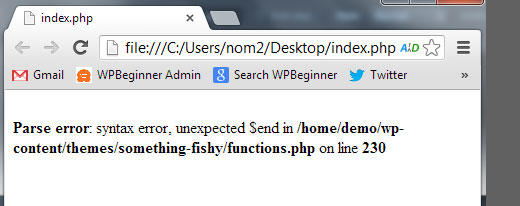
اولین کاری که باید انجام دهید این است که به راهنمای مبتدی برای چسباندن قطعه از وب به وردپرس . در این مقاله اشتباهات بسیار رایجی که مبتدیان هنگام جایگذاری کد در قالب های وردپرس مرتکب شده اند آورده شده است. خطای نحوی معمولاً به دلیل یک اشتباه کوچک اما مهم در نحو کد شما ایجاد می شود. یک ویرگول از دست رفته یا یک براکت فرفری اضافی می تواند کل اسکریپت را بشکند.
آیا اخیراً قطعه ای از وب پیست کرده اید؟ افزونه ای به روز شده است؟ پس این احتمال وجود دارد که شما می دانید دقیقاً کجا را جستجو کنید.
آموزش فیلم h4>
اگر فیلم را دوست ندارید یا به دستورالعمل های بیشتری احتیاج دارید ، به خواندن ادامه دهید.
رفع خطای نحوی با استفاده از FTP h4>
برای رفع خطای نحوی باید کدی را که باعث این خطا شده است ویرایش کنید. هم می توانید آن را حذف کنید و هم نحو را برطرف کنید. غالباً مبتدیان عجیب و غریب می شوند زیرا این خطا باعث می شود کل سایت شما غیرقابل دسترسی شود. اگر کد را با استفاده از داشبورد WordPress خود بخش ظاهر »ویرایشگر جایگذاری کرده اید ، قفل شده اید. بنابراین چگونه کد را ویرایش می کنید؟ راهنمای ما را در ببینید قفل شده از مدیر وردپرس . تنها راه برای رفع این مشکل دسترسی به فایلی است که آخرین بار با استفاده از FTP ویرایش کرده اید ( نحوه استفاده از FTP ).
پس از نصب برنامه FTP ، آن را به وب سایت خود متصل کرده و به پرونده تم مورد نیاز برای ویرایش بروید. در صورتی که فراموش کرده اید کدام پرونده را باید ویرایش کنید ، فقط به کد خطا نگاه کنید. این خطا به شما دقیقاً می گوید که کدام پرونده و کدام خط را باید ویرایش کنید.
می توانید کدی را که آخرین بار اضافه کرده اید حذف کنید یا کد را در نحو صحیح بنویسید. پس از اتمام حذف / ویرایش کد ، فایل را ذخیره کرده و مجدداً در سرور خود بارگذاری کنید. به سایت وردپرس خود بیایید و صفحه را تازه کنید و سایت شما کار خواهد کرد.
امیدواریم این مقاله به شما در رفع خطای نحوی در وردپرس کمک کرده باشد. لطفا سوالات و انتقادات خود را در نظرات بگذارید.
منبع:
https://www.wpbeginner.com/wp-tutorials/how-to-fix-the-syntax-error-in-wordpress/.

